Od czasu uruchomienia systemu Windows 10 użytkownicy napotykali problemy podczas próby importowania zdjęć z urządzeń zewnętrznych (aparatu, telefonu) na komputer.
Forum Microsoft jest zalewane skargami użytkowników na te problemy, ale wygląda na to, że Microsoft nie spieszył się z znalezieniem rozwiązania.
Gdy użytkownicy systemu Windows 10 próbują importować zdjęcia, powiedzmy, z aparatu na laptopa, na ekranie mogą pojawić się różne komunikaty o błędach: „Wystąpił błąd podczas próby importowania. Źródło jest niedostępne lub miejsce docelowe jest pełne lub tylko do odczytu ”lub„ Coś poszło nie tak. Spróbuj ponownie lub anuluj ”.
Inni użytkownicy mieli po prostu wiadomość informującą, że na karcie aparatu nie znaleziono zdjęć.
Jak mogę rozwiązać problemy z importowaniem zdjęć w systemie Windows 10?
Importowanie zdjęć jest przydatną funkcją, ale czasem mogą się z tym wiązać problemy. Mówiąc o problemach z importowaniem, użytkownicy zgłosili następujące problemy:
- Import zdjęć do systemu Windows 10 coś poszło nie tak — Według użytkowników czasami mogą się dostać Coś poszło nie tak podczas próby importowania zdjęć. Może to być duży problem, ale możesz to naprawić za pomocą jednego z naszych rozwiązań.
- Odmowa importowania zdjęć do systemu Windows 10 — Czasami może zostać wyświetlony komunikat informujący o odmowie dostępu do określonego katalogu. Może to być duży problem, ale można go naprawić, wybierając inny katalog importu.
- Aplikacja Windows 10 Photo nie jest importowana — Według użytkowników czasami importowanie zdjęć przy użyciu aplikacji Zdjęcia na komputerze może być niemożliwe. W takim przypadku sprawdź ustawienia aparatu.
- Import zdjęć nie działa, bardzo wolno — W niektórych przypadkach importowanie zdjęć może być w ogóle niemożliwe. Może się to zdarzyć z powodu programu antywirusowego, więc może być konieczne jego wyłączenie lub odinstalowanie.
Rozwiązanie 1 — Zmień ustawienia zabezpieczeń
- Kliknij prawym przyciskiem myszy folder Obrazy w Eksploratorze plików. Teraz kliknij Nieruchomości.

- Kliknij na Bezpieczeństwo patka.
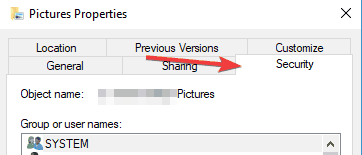
- W grupie lub nazwie użytkownika kliknij Użytkownicy domowi.
- W obszarze Uprawnienia dla systemu kliknij Pełna kontrola.
- Powtórz kroki 4 5 za Administratorzy w grupie lub nazwie użytkownika.
- Jeśli nie widzisz pobranych zdjęć, uruchom ponownie urządzenie z systemem Windows 10 i zaimportuj je ponownie.
Dobra wiadomość jest taka, że Microsoft planuje załatać te problemy dzięki aktualizacji Redstone w tym roku, jak potwierdza Axel R. na forum Microsoftu:
Wystąpił problem z rozpoznawaniem niektórych czytników kart (tylko czytniki oparte na SATA, często spotykane jako czytniki zintegrowane w nieco starszych laptopach lub jako dodatki do wielu czytników innych producentów, ale rzadziej niż w przypadku czytników kart opartych na USB na większości maszyn w dzisiejszych czasach).
Ta konkretna poprawka prawdopodobnie pojawi się w systemie Windows 10 „Redstone” jeszcze w tym roku, nie wiem, czy (ale mam nadzieję, że) zostanie również wydana w nadchodzącej aktualizacji „łata wtorek” obsługującej aktualizację systemu Windows 10 „1511” przed tym [ …].
Jeśli nie możesz przenieść zdjęć z iPhone’a na komputer z systemem Windows 10, sprawdź tę poprawkę.
Rozwiązanie 2 — Przywróć domyślne ustawienia folderu Obrazy
Według użytkowników czasami twoje ustawienia mogą powodować problemy z importowaniem zdjęć w systemie Windows 10. Jednak kilku użytkowników zgłosiło, że naprawili problem, po prostu przywracając ustawienia domyślne do katalogu Pictures.
Jest to dość proste i możesz to zrobić, wykonując następujące kroki:
- Znajdź Kino katalog, kliknij go prawym przyciskiem myszy i wybierz Nieruchomości z menu.
- Iść do Lokalizacja kartę i kliknij Przywróć wartości domyślne. Teraz kliknij Zastosować i dobrze aby zapisać zmiany.

Po wykonaniu tej czynności katalog obrazów zostanie przywrócony do domyślnej lokalizacji, a problem z importowaniem zdjęć powinien zostać rozwiązany.
Rozwiązanie 3 — Sprawdź ustawienia aparatu
Jeśli masz problemy z importowaniem zdjęć na komputerze, przyczyną mogą być ustawienia aparatu. Jeśli próbujesz zaimportować zdjęcia z aparatu, sprawdź ustawienia aparatu.
Według użytkowników, jeśli ustawienia połączenia USB są ustawione w aparacie na Auto, nie będzie można przesyłać zdjęć.
Aby rozwiązać problem, otwórz ustawienia aparatu i upewnij się, że dokonałeś wyboru MTP lub PTP przed próbą zaimportowania zdjęć.
Ten problem dotyczy również twojego telefonu, więc upewnij się, że ustawiłeś metodę połączenia na MTP lub PTP w telefonie przed próbą zaimportowania zdjęć.
Media Transfer Protocol nie działa w systemie Windows 10? Sprawdź ten przewodnik, aby szybko rozwiązać problem.
Rozwiązanie 4 — Sprawdź swój program antywirusowy
Twój program antywirusowy jest kluczowym składnikiem systemu operacyjnego, ponieważ zapewnia ochronę przed złośliwym oprogramowaniem, ale może również powodować problemy z importowaniem zdjęć.
Wszystkie aparaty i telefony łączą się z komputerem za pomocą kabla USB, a wiele narzędzi antywirusowych domyślnie blokuje urządzenia USB, aby zapobiec rozprzestrzenianiu się złośliwego oprogramowania.
Czasami jednak ta funkcja może uniemożliwić importowanie zdjęć na komputer. Aby rozwiązać problem, musisz sprawdzić ustawienia antywirusa.
Kilku użytkowników zaleca wyłączenie zapory ogniowej podczas importowania zdjęć, podczas gdy inni sugerują zezwolenie Broker środowiska wykonawczego przejść przez twoją zaporę ogniową.
Jeśli to nie zadziała, możesz rozwiązać problem, wyłączając program antywirusowy. Jeśli nie możesz znaleźć funkcji blokującej importowanie zdjęć, drugą najlepszą opcją jest tymczasowe wyłączenie programu antywirusowego.
W niektórych przypadkach problem może się utrzymywać nawet po wyłączeniu programu antywirusowego. Aby rozwiązać problem, może być konieczne całkowite odinstalowanie programu antywirusowego. Po odinstalowaniu programu antywirusowego sprawdź, czy problem został rozwiązany.
Użytkownikom Norton przygotowaliśmy dedykowany przewodnik, jak całkowicie usunąć go z komputera. Istnieje również podobny przewodnik dla użytkowników McAffe.
Jeśli używasz dowolnego rozwiązania antywirusowego i chcesz całkowicie usunąć go z komputera, koniecznie sprawdź tę niesamowitą listę z najlepszym oprogramowaniem do odinstalowywania, z którego możesz teraz korzystać.
Wielu użytkowników zgłosiło, że problem stanowi program antywirusowy Norton, ale inne narzędzia antywirusowe również mogą powodować ten problem.
Jeśli usunięcie programu antywirusowego rozwiązuje problem, możesz rozważyć przejście na inne rozwiązanie antywirusowe.
Istnieje wiele świetnych narzędzi antywirusowych, a najlepsze są Bitdefender, BullGuard, i Panda Antivirus, więc wypróbuj dowolne z nich.
Chcesz zamienić swój program antywirusowy na lepszy? Sprawdź tę listę za pomocą naszych najlepszych ofert.
Rozwiązanie 5 — Ręcznie przenieś swoje zdjęcia
Wielu użytkowników zgłosiło problemy z importowaniem zdjęć w systemie Windows 10, a jeśli masz ten problem, być może będziesz musiał ręcznie przesłać zdjęcia. To nie jest tak trudne, jak się wydaje, a aby to zrobić, wystarczy wykonać następujące czynności:
- Podłącz telefon lub aparat do komputera.
- Teraz otwarte Ten komputer i przejdź do telefonu lub aparatu cyfrowego.

- Nawigować do Pamięć wewnętrzna lub karta SD informator. Jeśli obrazy są przechowywane w pamięci wewnętrznej, przejdź do opcji Pamięć wewnętrzna. Z drugiej strony, jeśli przechowujesz je na karcie microSD lub SD, przejdź do katalogu kart SD.
- Teraz przejdź do DCIM> Kamera katalog i wszystkie twoje zdjęcia i filmy powinny tam być.
- Przenieś swoje zdjęcia i filmy do żądanego katalogu na komputerze.
To tylko obejście, ale jeśli funkcja importowania zdjęć z jakiegoś powodu nie działa na komputerze, koniecznie wypróbuj tę metodę. Ta metoda może nie być tak prosta jak importowanie zdjęć, ale i tak będzie działać.
Rozwiązanie 6 — Podłącz kartę SD do czytnika kart
To kolejne obejście, które może pomóc w problemach z importowaniem zdjęć. Zdaniem użytkowników udało się obejść ten problem, po prostu wkładając kartę SD lub kartę microSD do czytnika kart.
Po wykonaniu tej czynności wystarczy kliknąć prawym przyciskiem myszy nowy dysk na komputerze, który reprezentuje kartę SD i wybrać Automatyczne odtwarzanie. Teraz powinieneś być w stanie używać Galerii fotografii do importowania zdjęć.
Jest to tylko obejście, ponieważ musisz wyjąć kartę SD i podłączyć ją do czytnika kart za każdym razem, gdy chcesz przesłać zdjęcia z aparatu lub telefonu.
Mimo że jest to obejście, wielu użytkowników zgłosiło, że to działa, więc zachęcamy do wypróbowania go.
Karta SD jest wyłączona w systemie Windows 10? Licz na nas, aby rozwiązać problem.
Rozwiązanie 7 — Spróbuj uruchomić aplikację Zdjęcia jako administrator
Jeśli masz problemy z importowaniem zdjęć, przyczyną może być brak uprawnień administracyjnych. Aby rozwiązać problem, upewnij się, że korzystasz z aplikacji do importowania zdjęć jako administrator. Aby to zrobić, wykonaj następujące kroki:
- Znajdź aplikację do importowania zdjęć.
- Kliknij go prawym przyciskiem myszy i wybierz Uruchom jako administrator z menu.


Nic się nie dzieje po kliknięciu opcji Uruchom jako administrator? Nie martw się, mamy dla Ciebie odpowiednią poprawkę.
Aplikacja uruchomi się teraz z uprawnieniami administracyjnymi. Jeśli uruchomienie aplikacji jako administrator rozwiązuje problem, warto ustawić aplikację tak, aby zawsze korzystała z uprawnień administracyjnych. Aby to zrobić, wykonaj następujące kroki:
- Kliknij prawym przyciskiem myszy aplikację do importowania zdjęć i wybierz Nieruchomości z menu.
- Iść do Zgodność tab i sprawdź Uruchom ten program jako administrator. Teraz kliknij Zastosować i dobrze aby zapisać zmiany.

Po wykonaniu tej czynności aplikacja do importowania zdjęć będzie zawsze działać z uprawnieniami administratora i nie będzie żadnych problemów.
Dowiedz się wszystkiego, co należy wiedzieć o koncie administratora oraz o tym, jak możesz go włączyć / wyłączyć tutaj!
Rozwiązanie 8 — Używaj aplikacji innych firm
Jeśli masz problemy z importowaniem zdjęć na komputerze, możesz rozwiązać problem za pomocą aplikacji innych firm.
Istnieje wiele świetnych aplikacji, które pozwalają zarządzać zdjęciami, ale ACDSee Photo Editor i Photo Manager Deluxe wyróżniać się od reszty.
Obie aplikacje oferują prosty w obsłudze i przyjazny interfejs, a korzystanie z nich powinno umożliwiać importowanie zdjęć bez żadnych problemów.
Zastosowanie jednego z powyższych rozwiązań z pewnością pomoże zaimportować zdjęcia do systemu Windows 10.
Jeśli masz inne pytania, nie wahaj się i zostaw je w sekcji komentarzy poniżej, a my je na pewno sprawdzimy.

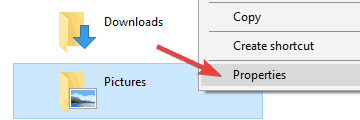
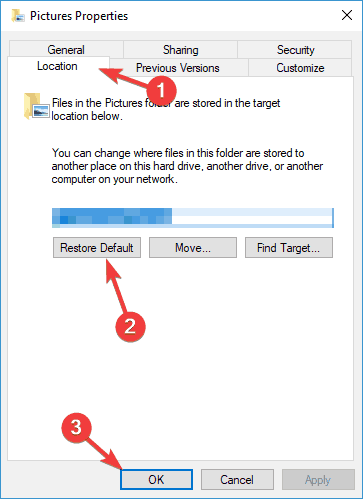
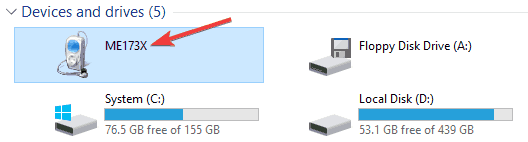
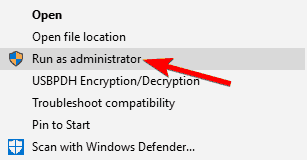
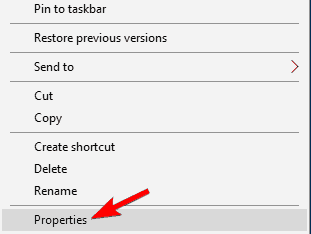
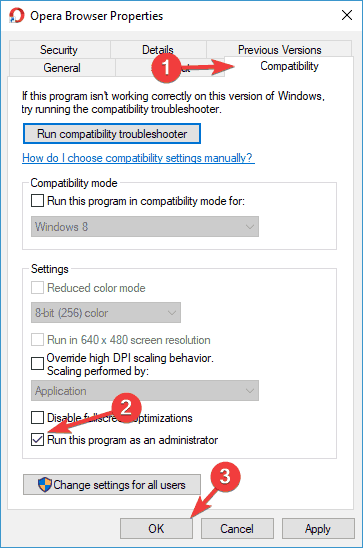


![Bitdefender nie będzie instalował systemu Windows 10 [NAJLEPSZE ROZWIĄZANIA]](https://pogotowie-komputerowe.org.pl/wp-content/cache/thumb/42/d72e0eb6a244e42_150x95.jpg)

